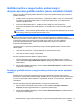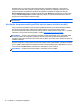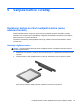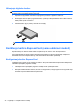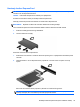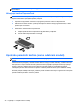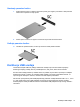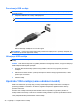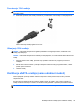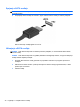HP Notebook Reference Guide
Table Of Contents
- Uvod
- Mrežni rad (samo odabrani modeli)
- Multimedija
- Upravljanje napajanjem
- Isključivanje računala
- Postavljanje odrednica napajanja
- Korištenje značajke HP Power Assistant (samo neki modeli)
- Upotreba baterijskog napajanja
- Pronalazak dodatnih informacija o bateriji
- Upotreba alata za provjeru baterije
- Prikaz preostale napunjenosti baterije
- Maksimiziranje vremena pražnjenja baterije
- Upravljanje niskim razinama napunjenosti baterije
- Očuvanje energije baterije
- Čuvanje korisnički zamjenjive baterije (samo određeni modeli)
- Odlaganje korisnički zamjenjive baterije u otpad (samo određeni modeli)
- Zamjena korisnički zamjenjive baterije (samo određeni modeli)
- Upotreba vanjskog izvora izmjeničnog napajanja
- Grafičke kartice s mogućnošću prebacivanja / dvoprocesorske grafičke kartice (samo određeni modeli)
- Vanjske kartice i uređaji
- Korištenje kartica za čitač medijskih kartica (samo odabrani modeli)
- Korištenje kartica ExpressCard (samo odabrani modeli)
- Upotreba pametnih kartica (samo odabrani modeli)
- Korištenje USB uređaja
- Upotreba 1394 uređaja (samo odabrani modeli)
- Korištenje eSATA uređaja (samo odabrani modeli)
- Upotreba serijskog uređaja (samo odabrani modeli)
- Upotreba dodatnih vanjskih uređaja
- Pogoni
- Sigurnost
- Zaštita računala
- Korištenje lozinki
- Korištenje značajke automatski DriveLock programa Computer Setup
- Korištenje čitača otisaka prstiju (samo određeni modeli)
- Korištenje sigurnosnog softvera za internet
- Instalacija važnih sigurnosnih ažuriranja
- Upotreba softvera HP ProtectTools Security Manager (samo odabrani modeli)
- Ugradnja dodatnog sigurnosnog kabela
- Održavanje
- Computer Setup (BIOS) i napredna dijagnostika računala
- MultiBoot
- Putovanje s računalom
- Resursi za rješavanje problema
- Elektrostatički izboj
- Kazalo
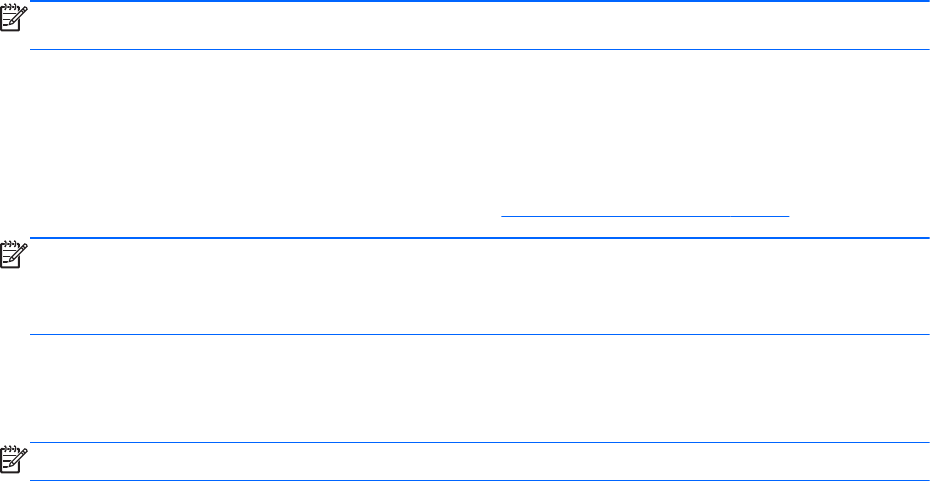
Grafička kartica s mogućnošću prebacivanja dodjeljuje pojedinačne aplikacije u način rada za
performanse ili način rada za uštedu energije na temelju potreba za napajanjem. Možete i ručno
izmijeniti postavke za pojedinačnu aplikaciju ako aplikaciju pronađete na padajućem izborniku
Recent Applications (Nedavne aplikacije) ili kliknete gumb Browse (Pregledaj) koji se nalazi ispod
mogućnosti Other Applications (Ostale aplikacije). Možete se prebacivati između načina rada za
performanse i načina rada za uštedu energije.
NAPOMENA: Dodatne informacije potražite u softverskoj pomoći za grafičke kartice s mogućnošću
prebacivanja.
Korištenje dvoprocesorskih grafičkih kartica (samo određeni modeli)
Ako je vaš sustav opremljen dvoprocesorskom grafičkom karticom (s dva ili više dodatnih grafičkih
procesora), dvoprocesorskoj grafičkoj kartici AMD možete omogućiti povećavanje snage i
performansi aplikacija koje se izvode preko cijelog zaslona i koriste DirectX verzije 10 ili 11. Dodatne
informacije o komponenti DirectX potražite u odjeljku
http://www.microsoft.com/directx.
NAPOMENA: Sustavi s dvoprocesorskim grafičkim karticama podržavaju samo automatski odabir
na temelju potreba za napajanjem (dinamična shema) i automatski pojedinačnim aplikacijama
dodjeljuju način rada za performanse ili način rada za uštedu. No možete ručno izmijeniti postavke za
određenu aplikaciju.
Da biste omogućili ili onemogućili dvoprocesorsku grafičku karticu AMD Radeon, potvrdile ili poništite
okvir u odjeljku AMD Radeon Dual Graphics (Dvoprocesorska grafička kartica AMD Radeon), koji se
nalazi na kartici Performance (Performanse) u upravljačkom centru Catalyst.
NAPOMENA: Dodatne informacije potražite u softverskoj pomoći za AMD.
32 Poglavlje 4 Upravljanje napajanjem